Запустить проект через PyCharm. После запуска появится окно:
.png)
¶ Добавление новых пользователей
После нажатия на кнопку появляется окно с выбором типа загрузки (одно фото или папка с фотографиями)
При этом заранее необходимо подготовить фотографию. Название фотки строится по следующему принципу: Фио=должность.
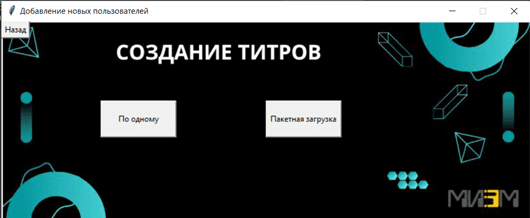
При выборе типа «По одному» появится окно, где необходимо выбрать фото:

После выбора фото необходимо нажать на кнопку «Запомнить юзера». После этого появится окно-подсказка об успешной загрузке фото.
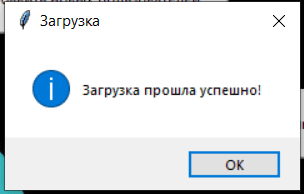
При выборе типа «Пакетная загрузка» появится окно, где нужно выбрать папку с фото:
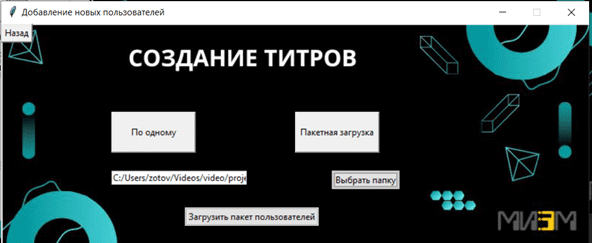
После выбора необходимо нажать на кнопку «Загрузить пакет пользователей». Появится окно-подсказка об успешной загрузке.
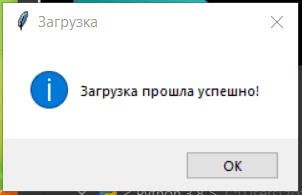
¶ Вывести всех пользователей
При выборе данной функции появится таблица ср всеми загруженными пользователями.
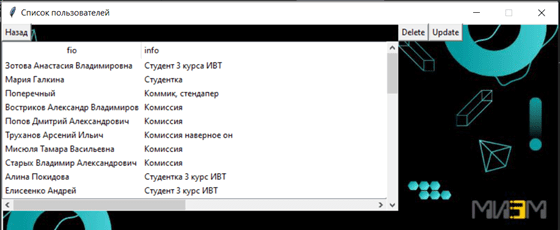
Для удаления или изменения данных, необходимо нажать на нужного пользователя, а затем выбрать нужную функцию.
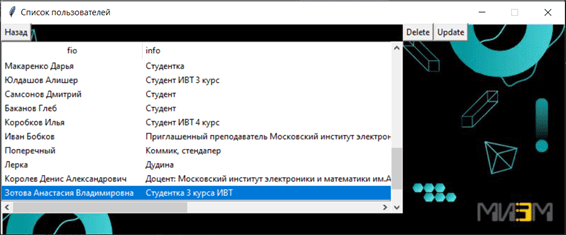
При выборе кнопки изменить, появится окно с возможностью редактирования данных:
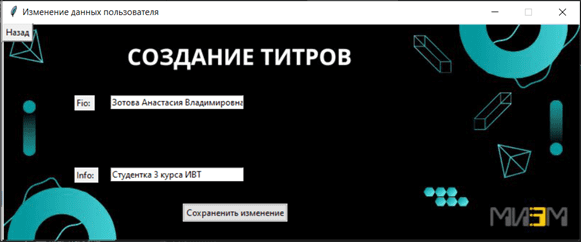
При выборе удаления пользователь стирается из системы.
¶ Начать распознавание
Перед началом распознавания Вам будем показано окно-подсказка для корректной работы с OBS.
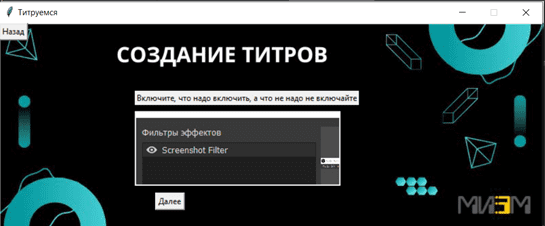
Если все подготовлено, необходимо нажать Далее. После этого начнется распознавание.
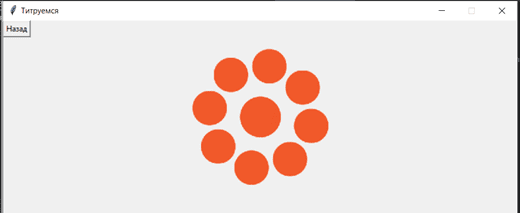
Если пользователь распознался, появится окно. Необходимо нажать «ОК», после этого автоматически сформируется плашка, которую Вы можете включить в OBS.

¶ Загрузка нового шаблона плашки
Новый шаблон для плашки необходимо поместить по следующему пути: ../project_seti-master/tmp/title.png
Далее в проекте необходимо изменить в файле worker.py строки такого вида:
bbox = output_image.textbbox((10, 120), image_text, font=font)
bbox = output_image.textbbox((10, 120), im_t, font=unicode_font)
output_image.text((10, 120), old_text, fill=(255, 203, 5), font=unicode_font)Вместо (10,120) необходимо указать координату, с которой нужно начинать писать текст на плашке.